فهرست مطالب:
- مرحله 1: مواردی برای پروژه
- مرحله 2: مونتاژ سخت افزار
- مرحله 3: کد و برنامه نویسی
- مرحله 4: چگونه استفاده می شود؟
- مرحله 5: سلام نهایی

تصویری: NetPower: 5 مرحله (همراه با تصاویر)

2024 نویسنده: John Day | [email protected]. آخرین اصلاح شده: 2024-01-30 08:57



این پروژه: یک سیستم کنترل از راه دور با استفاده از شبکه telnet ، مبتنی بر Arduino UNO R3 با اترنت شیلد است که به شما امکان می دهد وضعیت 8 رله را کنترل کنید.
Este Proyecto: es un sistema de control remoto for red utilizando telnet، basado en Arduino UNO R3 con Ethernet Shield ، به عنوان اجازه کنترل از طریق 8 مورد.
مرحله 1: مواردی برای پروژه
با عناصر بسیار کمی که می توانیم سیستم را جمع آوری کنیم ، در این لیست به تفصیل توضیح داده شده است.
Con muy pocos elementos podemos armar el sistema، en esta lista se detallan los mismos.
مواد
- 1- آردوینو UNO R3
- 1- Shield Ethernet W5100
- 1- 8 تخته رله
- 10- کابل های مردانه-زنانه Dupont
مرحله 2: مونتاژ سخت افزار




این ساده ترین مرحله است ، زیرا شما فقط باید Arduino UNO را با Ethernet Shield وصل کنید و سپس کابل ها را از پایه های دیجیتالی Arduino UNO (در واقع آنها از اترنت شیلد بیرون می آیند زیرا در این قسمت قرار دارد) متصل کنید. هر تماس برد برد
Es la etapa mas simple، ya que solo hay que unir el Arduino UNO con el Shield Ethernet y luego conectar los cables partiendo desde los pines digitales del Arduino UNO (en realidad salen desde el Shield Ethernet ya que esta sobre este) a cada contacto de la placa de relés.
مرحله 3: کد و برنامه نویسی
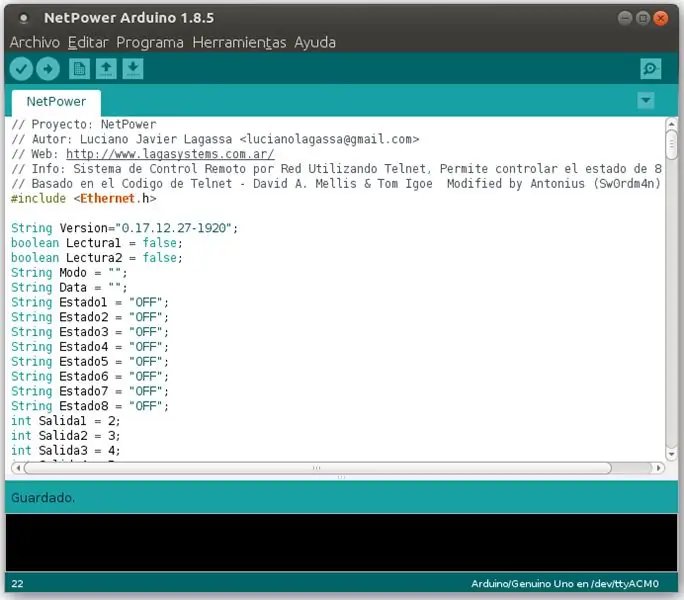
فرض کنید این بخشی است که از زمان اشکال زدایی من بیشتر طول کشید و همچنین با اندازه حافظه در Arduino UNO مشکل داشت ، بنابراین قسمتی از کد را حذف کردم ، به طور خاص آن لاگین یا عملکردهای دیگر را که در صورت وجود داشته باشد ندارد. فکر می کنم از آن استفاده کنم ، اما بسیار نزدیک به پر کردن حافظه کوچک دستگاه ، مجبور شدم کد زیادی را حذف کنم ، شاید در نسخه های بعدی از سخت افزار قوی تری استفاده کنم.
ما قصد داریم برنامه ریزی کنیم ، فقط فایل فشرده را بارگیری کرده و آن را استخراج کنید ، این یک پوشه "NetPower" با یک فایل "NetPower. ino" در داخل آن ایجاد می کند ، شما باید این پوشه (با فایل) را به مکانی که در آن قرار دارید منتقل کنید. ذخیره پروژه های Arduino IDE سپس Arduino IDE را راه اندازی کنید ، برد را پیکربندی کنید ، پورت را باز کنید و پروژه NetPower را باز کنید ، باید پارامترهای شبکه را در کد پیکربندی کنید ، فقط Arduino را برنامه ریزی کنید و قادر خواهید بود از سیستم NetPower استفاده کنید.
Digamos que es la parte que mas tiempo me llevo ya que fui depurando y también tuve problemas con el tamaño de la memoria en Arduino UNO، por lo que elimine parte del código، en concreto no tiene login ni otras funciones que si tenia en mente usar pero al estar muy cerca de llenar la diminuta memoria del atmega tuve que eliminar mucho código ، quizás en alguna futura versión use un hardware mas potente.
Vamos a Programar، solo tienen que descargar el archivo comprimido y extraer lo، esto crea una carpeta "NetPower" con un archivo "NetPower.ino" en su Interior، tienen que mover esta carpeta (con el archivo) a la ubicación donde guardan los proyectos de Arduino IDE. برای اولین بار Arduino IDE ، configurar placa ، puerto y abrir el proyecto NetPower ، و همچنین تنظیمات مربوط به تنظیمات قرمز در el código ، برنامه تنهایی برنامه Arduino و استفاده از سیستم NetPower استفاده کنید.
مرحله 4: چگونه استفاده می شود؟
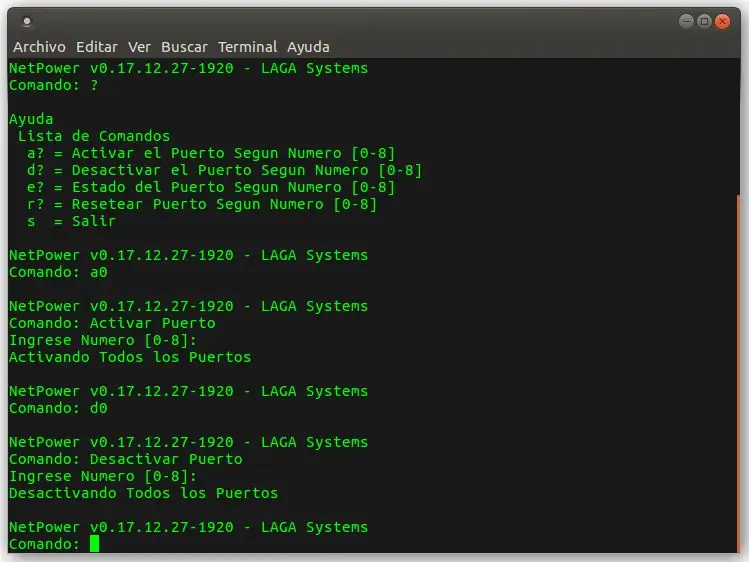
برای اینکه بتوانیم به سیستم متصل شویم ، باید پارامترهای شبکه را در کد پیکربندی کنیم ، در حالی که سیستم پیکربندی و برنامه ریزی شده است ، فقط باید فرمان را اجرا کنیم: telnet SYSTEM-IP-ADDRESS
لیست دستورات
- آ؟ فعال کردن پورت با توجه به شماره [0-8]
- د؟ با توجه به شماره [0-8] پورت را غیرفعال کنید
- e؟ وضعیت بندر با توجه به شماره [0-8]
- r؟ بازنشانی پورت با توجه به شماره [0-8]
- s = خروج
Para poder conectar al sistema previamente se tubo que configurar los parámetros de red en el código، ten tenndo el sistema configurado y programado، solo debemos ejecutar el comando: telnet IP-DEL-SISTEMA
Lista de Comandos
- آ؟ = Activar el Puerto Segun Numero [0-8]
- د؟ = Desactivar el Puerto Segun Numero [0-8]
- e؟ = Estado del Puerto Segun Numero [0-8]
- r؟ = بازآموز پوئرتو سگون Numero [0-8]
- s = سالیر
مرحله 5: سلام نهایی

همانطور که قبلاً نیز در موارد دیگر اشاره کردم ، بسیاری از پروژه های من از بازیافت مواد استفاده می کنند ، بنابراین می خواهم از همه کسانی که مواد را برای کارگاه من کمک کردند تشکر کنم.
Como ya comente en otras ocasiones، muchos mis mis proyectos son usando materiales de reciclaje، por ello quiero agradecer و todos aquellos que aportan materiales para mi taller.
توصیه شده:
چگونه: نصب Raspberry PI 4 Headless (VNC) با Rpi-imager و تصاویر: 7 مرحله (همراه با تصاویر)

چگونه: نصب Raspberry PI 4 Headless (VNC) با Rpi-imager و تصاویر: من قصد دارم از این Rapsberry PI در چندین پروژه سرگرم کننده در وبلاگم استفاده کنم. به راحتی آن را بررسی کنید. من می خواستم دوباره به استفاده از Raspberry PI بپردازم ، اما در مکان جدیدم صفحه کلید یا موس نداشتم. مدتی بود که من یک تمشک راه اندازی کردم
نمایش اسلاید تصاویر تعطیلات خود را با لمس سحر و جادو!: 9 مرحله (همراه با تصاویر)

نمایش اسلاید تصاویر خود را با لمس جادو! برای مطابقت با پرچم و موضوع کشوری که من از آن دیدن می کنم (در این مورد ، سیسیل). تی
تطبیق یک گوشی تلفن همراه با تلفن همراه: 7 مرحله (همراه با تصاویر)

انطباق یک گوشی تلفن همراه با یک تلفن همراه: توسط بیل ریو ([email protected]) اقتباس شده برای دستورالعمل ها توسط موس ([email protected]) سلب مسئولیت: روش شرح داده شده در اینجا ممکن است برای شما کارساز نباشد گرفتن. اگر کار نمی کند ، یا اگر چیزی را خراب می کنید ، m نیست
نحوه جدا کردن رایانه با مراحل و تصاویر آسان: 13 مرحله (همراه با تصاویر)

نحوه جدا کردن رایانه با مراحل و تصاویر آسان: این دستورالعمل نحوه جدا کردن رایانه است. اکثر اجزای اصلی ماژولار هستند و به راحتی حذف می شوند. با این حال مهم است که در مورد آن سازماندهی شده باشید. این به شما کمک می کند تا قطعات را از دست ندهید ، و همچنین باعث می شود دوباره سرهم کنید
ذخیره تصاویر برای انجام وظیفه: 4 مرحله (همراه با تصاویر)

ذخیره تصاویر برای انجام وظیفه: 1. یک سند جدید Google باز کنید و از این صفحه برای ایمن سازی تصاویر خود استفاده کنید. از ctrl (کنترل) و & quot؛ c & quot؛ کلید کپی کردن از ctrl (کنترل) و & quot؛ v & quot؛ کلید چسباندن
